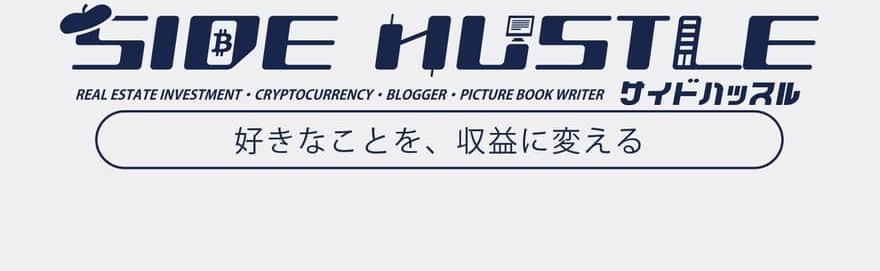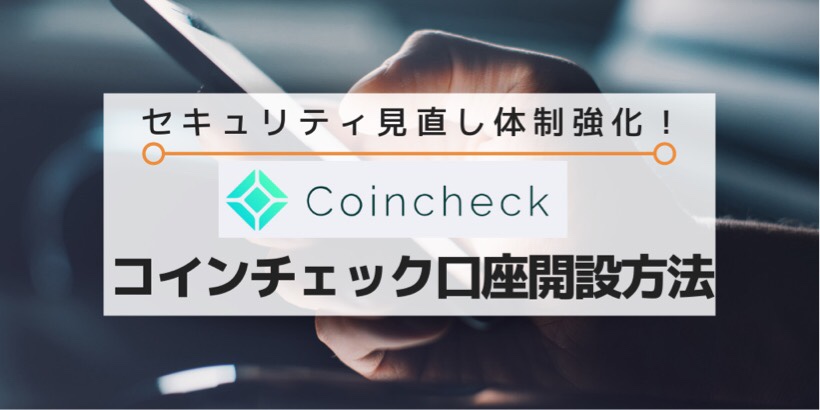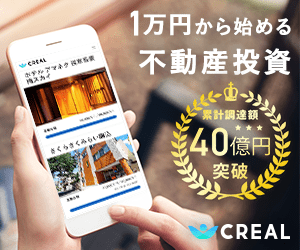国内最大級の取引量とユーザー数を誇り、10種類の豊富な仮想通貨が売買できるCoincheck(コインチェック)。
過去2018年に、5.4億NEM(ネム当時価格レート約580億円)をハッキングされる事件があったのは未だ記憶に新しいですが、現在は数億円ほど掛けて徹底したセキュリティ体制の強化を実施しています。
【コインチェック記者会見】
質問:セキュリティ体制の確保に、予算はどれくらいかけて、人数はどれくらい増やしたのか?
「システム開発の人員は昨年1月の40名ほどから1.5〜2倍増やした。サイバーセキュリティ専門の人員も増えた。いま5〜6名ほど」
「予算はくわしくは控えるが、数億ほどかけた」 pic.twitter.com/HBbmRtEoki
— BusinessInsiderJapan (@BIJapan) January 11, 2019
取引に関するスマホアプリ操作方法もわかりやすく、24時間365日いつでも取引を行うことができます。
今回はそんなコインチェックの口座開設のやり方をわかりやすくご説明します。
スマホからでも簡単に申し込むことができますよ。
\5分で口座開設/


Contents
(参考)コインチェック事件のその後のセキュリティ強化内容
入金・出金も一時停止していたが現在は再開!
取引所開設の前に、ハッキングからの1年間でのコインチェックが実施したセキュリティ強化内容についておさらいしてみましょう。
参考:cnet記事
- 経営体制とガバナンスの抜本的な見直し
- 執行部とそれを監督する取締役会の設置
※社外取締役やマネックスグループと連携した内部監査で監査機能を強化 - コンプライアンス委員会、システムリスク両委員会に外部専門家参画させ、制機能を強化
- リスク管理の3防衛ライン(フロント、ミドル、内部監査)モデル採用
- 内部管理やシステムリスク管理面の強化の一環で、カスタマー対応や苦情を受け付けるカスタマーサポート部門も体制強化
- システムリスク監視部署を設置し、業務パソコン端末などのエンドポイントセキュリティやクラウドサーバのセキュリティ強化
- ネットワークの分離
- マルチシグネチャの導入
- 全通貨でのコールドウォレットの導入
- セキュリティルール・セキュリティ教育の強化
- CSIRT体制などを構築している。
※(シーサート。他企業、他組織と連携しながらインシデントに効果的に対応できるようにする体制・仕組みを構築) - 取り扱いの仮想通貨について、新たな基準を策定、匿名性の高い通貨(Zcash:ジーキャッシュやMonero:モネロなど)については、2018年前半に取り扱いの廃止決定。
- マネーロンダリング対策強化
※2018年2月に金融庁が発表したガイドラインに則って、本人確認の厳格化など各種施策を実施
めちゃくちゃ色々セキュリティ強化していることが分かります。
詳細は今後別記事にしていきますが、今回はコインチェック口座開設について、どのような手順が必要かわかりやすく説明します(最短5分で開設可能です!)
コインチェック口座開設方法、最短5分で完了します。
口座開設に必要なのは本人確認書類のみ
本人確認書類(運転免許証など)
登録の前に準備しておくとスムーズに手続きを進められますよ。
公式サイトの登録画面から口座開設申込み
「口座開設(無料)はこちら」をクリックします。
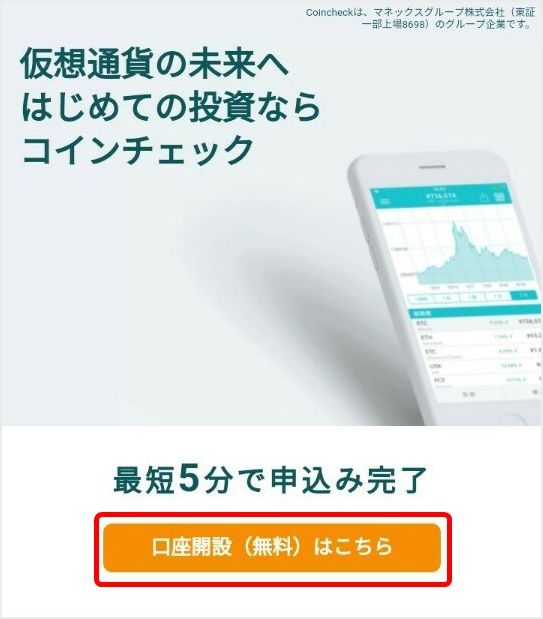
コインチェックのアカウント登録
メールアドレスとパスワードを入力し、「登録する」をクリックします。
パスワードは半角英数字を含めて入力してください。数字のみ、アルファベットのみでは登録できませんのでお気をつけください。
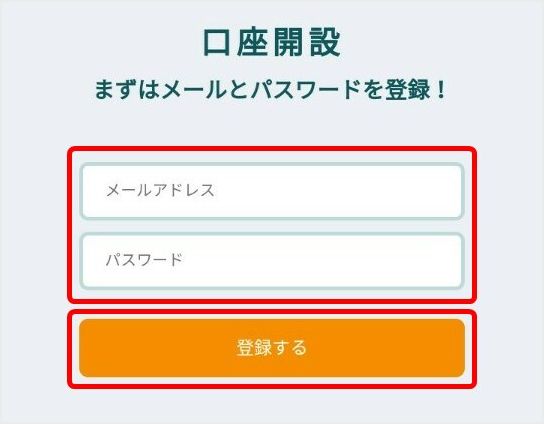
登録したメールアドレスにメールが届きますので、確認します。
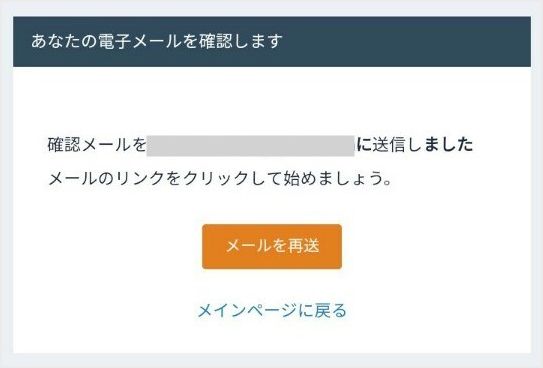
メールに記載されてある、「メールアドレス確認用URL」をクリックします。
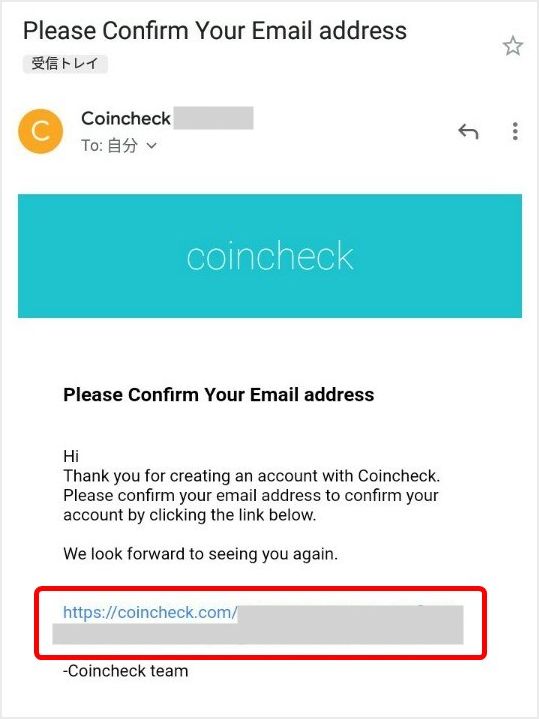
以上で、アカウント登録は完了です。URLをクリックすると、マイページに移動します。
マイページに移動したら、取引を始めるために「SMS認証」や「本人確認書類の提出」を行います。
SMS認証を行う
スマホのショートメールを利用して、SMS認証を行います。マイページの「本人確認書類を提出する」をクリックします。
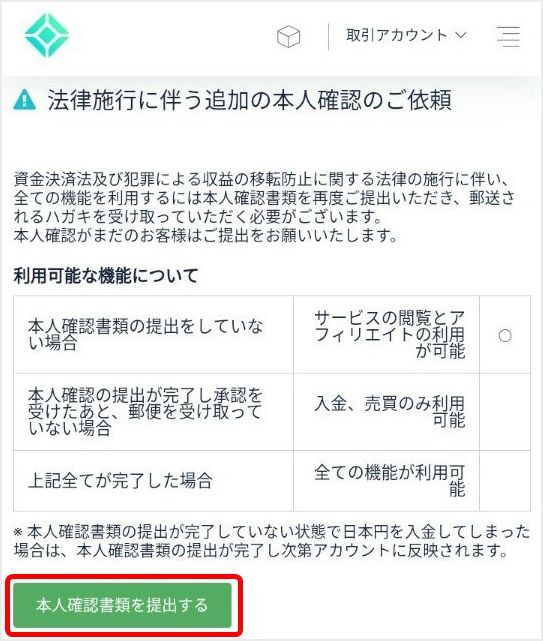
SMS認証
携帯電話番号を入力し、「SMSを送信する」をクリックします。入力した電話番号に「認証コード」が記載されたショートメールが届きます。
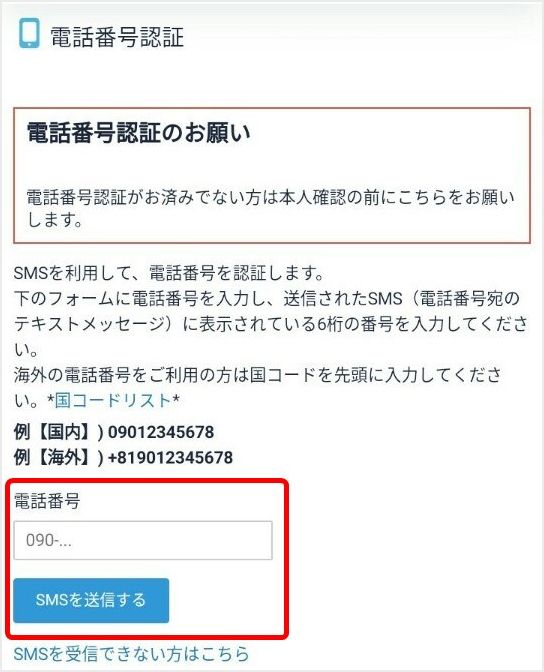
ショートメールに記載された「認証コード」を入力し、「認証する」をクリックします。
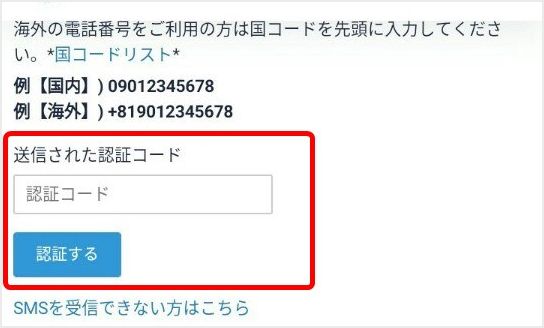
以上でSMS認証は完了です。次に、コインチェックを利用するために、各種重要事項の確認を行います。
「日本円を入金する」をクリックして、マイページに移動してください。
この画面で表示される「日本円を入金する」をクリックしても、マイページに戻るだけですのでご安心ください。
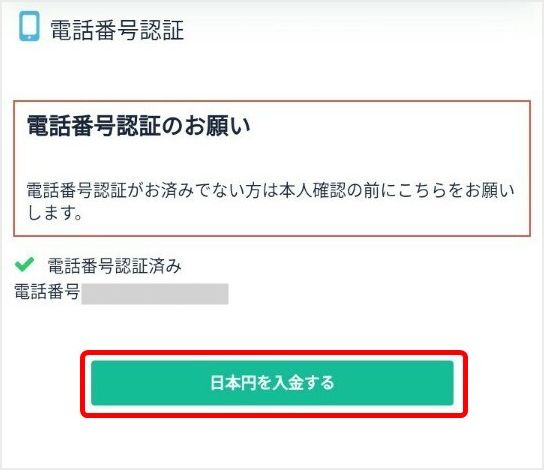
各種重要事項の確認
マイページにある「各種重要事項を確認する」をクリックします。
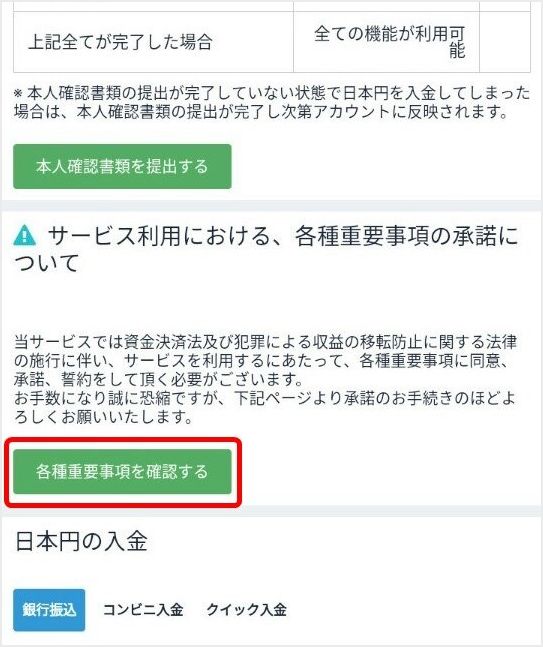
重要事項が記載された書類を確認し、それぞれの項目にチェックを入れます。たくさん書類があって大変ですが、取引に関する大切な書類ですので必ず確認しましょう。
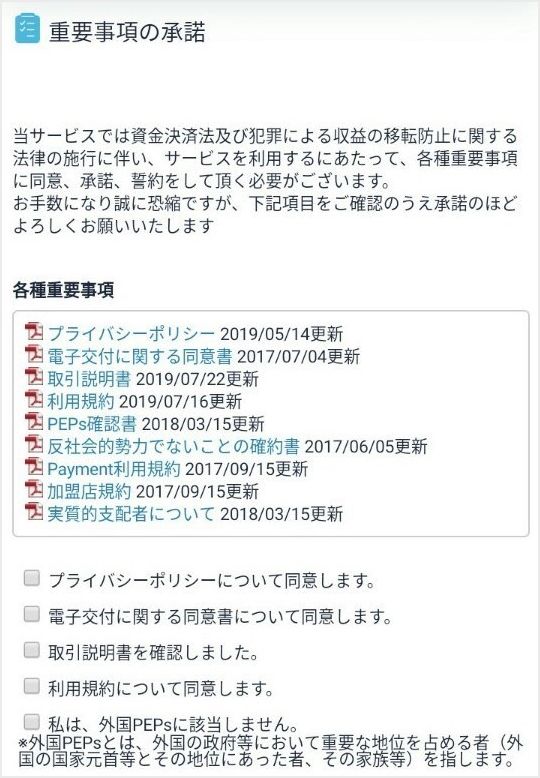
すべての項目にチェックを入れたら、「各種重要事項に同意、承諾してサービスを利用する」をクリックします。
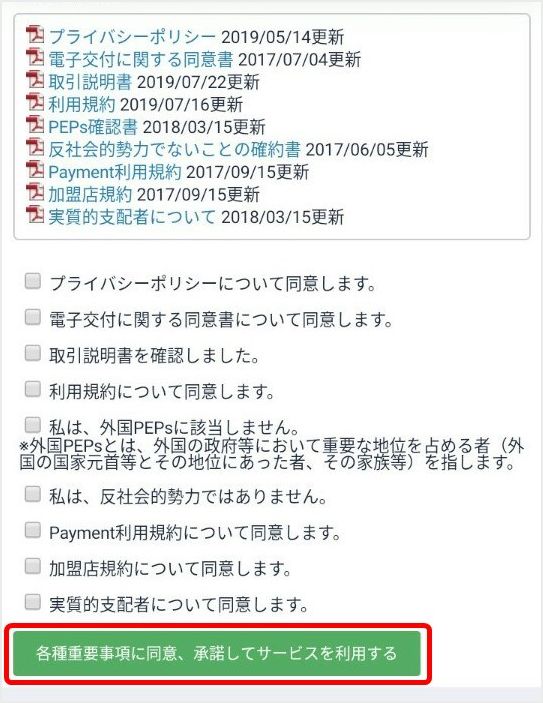
以上で重要事項の確認は完了です。次に、本人確認書類の提出を行います。「本人確認書類を提出する」をクリックします。
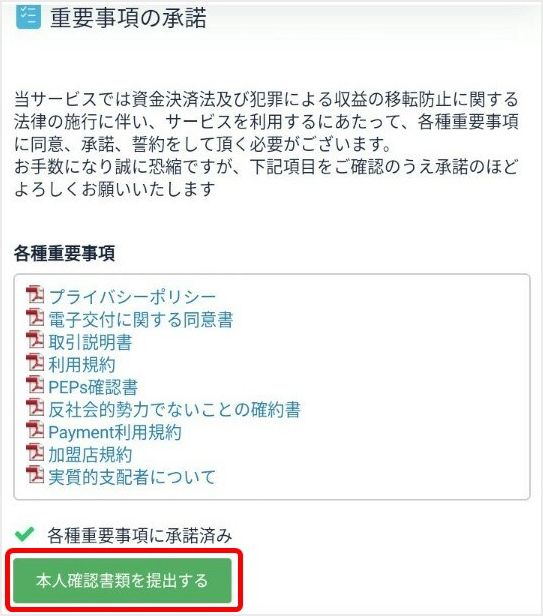
本人確認書類の提出
口座開設申込者の本人確認のため、本人確認書類を提出します。
提出可能な本人確認書類は、以下の通りです。学生証やマイナンバー通知カードは本人確認書類として利用できませんのでご注意ください。
- 運転免許証
- 運転経歴証明書
- パスポート
- 住民基本台帳カード
- 個人番号(マイナンバー)カード
- 在留カード
- 特別永住者証明書
本人確認書類を提出する際の注意事項
申し込み時に入力した住所と本人確認書類の住所が一致してるか、提出する画像は鮮明かどうかご確認ください。

基本情報の入力
本人確認書類を提出する前に、氏名、性別、住所などの基本情報を入力します。
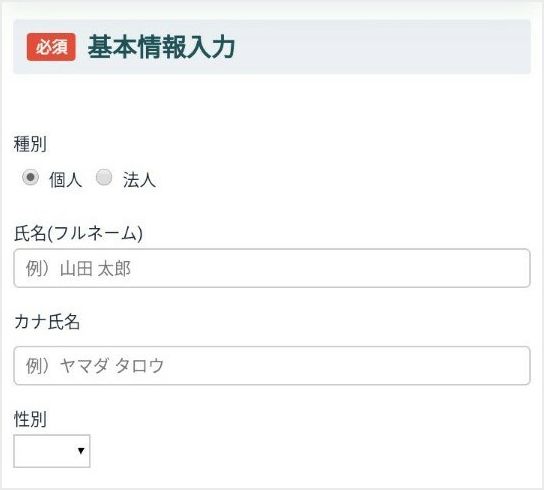
IDセルフィーのアップロード
IDセルフィーとは、顔写真付きの本人確認書類と本人の顔を一緒に撮影した画像を提出することにより、オンライン上で本人確認が行えるシステムです。
撮影する際は、帽子やマスクをはずしましょう。本人確認書類に指がかかっていると、再提出の可能性もありますので、お気を付けください。
提出する本人確認書類と、申し込みをする本人が一緒に写っている写真をアップロードします。事前に写真を撮っておくと、スムーズに手続きを進められますよ。
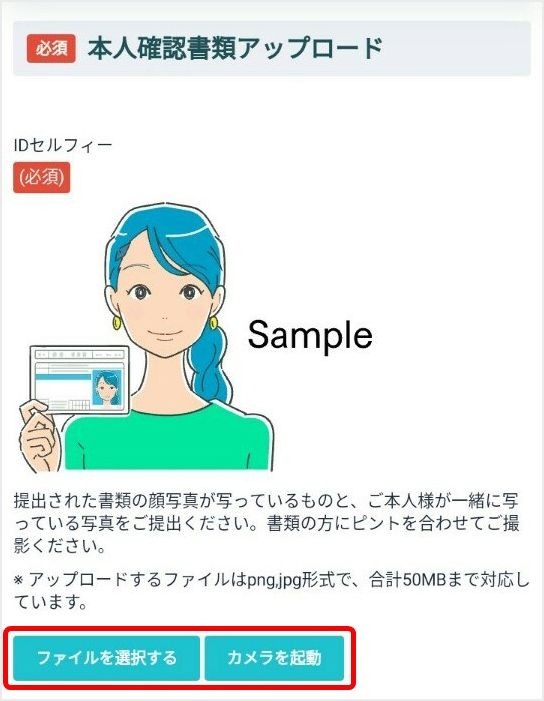
本人確認書類のアップロード
次に、本人確認書類をアップロードします。
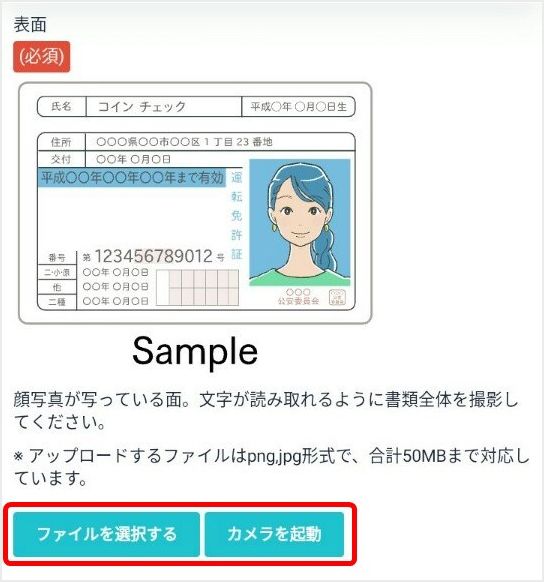
マイナンバーカード以外の本人確認書類を提出する場合は、裏面もアップロードしてください。
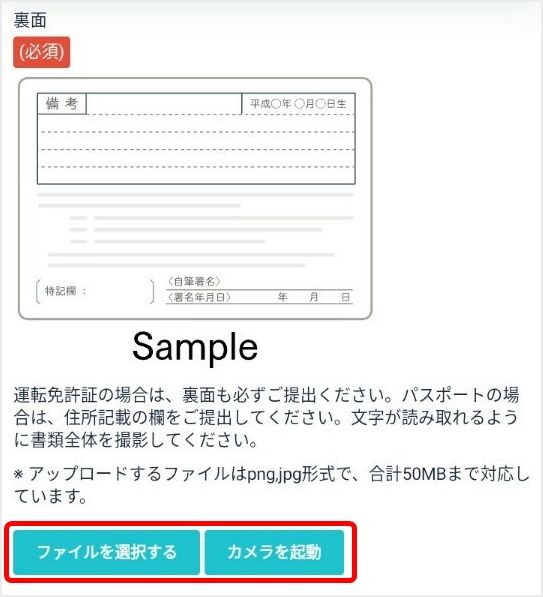
外国PEPSに関する確認
外国PEPSとは、外国の政府等において重要な公的地位にある方をいいます。過去にその地位にあった方、もしくはその家族の方も外国PEPSの対象になります。
ほとんどの方は該当しないと思いますので、「外国PEPSに該当しない」にチェックを入れ、「本人確認書類を提出する」をクリックすれば完了です。
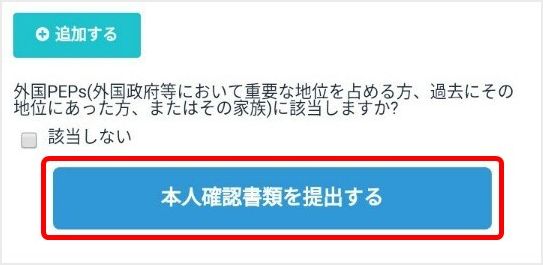
後日、登録した住所に、住所確認のためのハガキが届きます。ハガキが届いたら取引を開始することができます。
二段階認証の設定をし、ログインセキュリティを強化する
次に、アカウントのセキュリティを高めるために二段階認証の設定を行います。
二段階認証とは、メールアドレスとパスワードだけでなく、認証コードを入力しないとログインできない設定にすることです。
不正なアクセスを防ぎ、大事な資産を守るために、二段階認証は必ず設定しましょう。
マイページの「メニューバー」をクリックします。
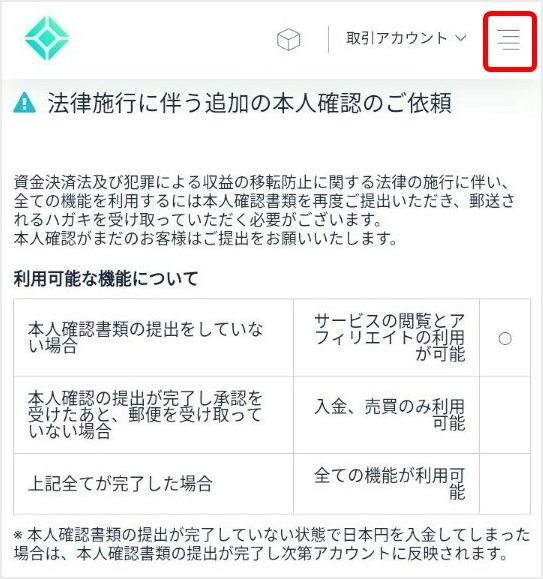
「設定」マークをクリックし、項目の中から「二段階認証」を選択します。
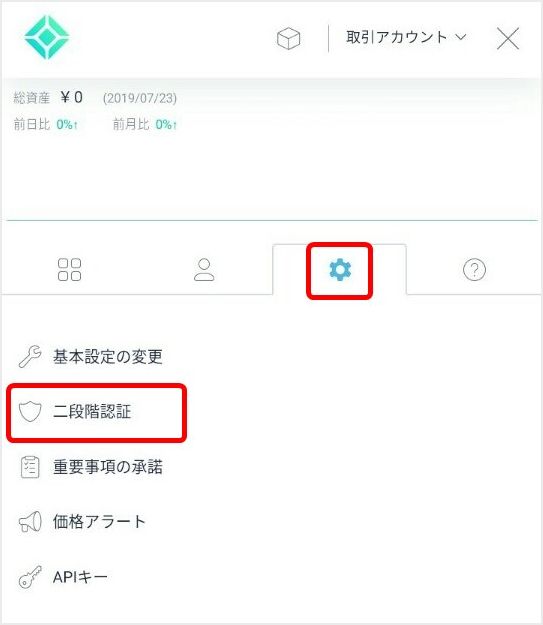
二段階認証アプリをインストール
iPhoneの方は「iosアプリ」から、Androidの方は「Androidアプリ」から、「Google 認証システム(Google authenticator)」アプリをスマホにインストールします。
アプリのインストールが完了したら、コインチェックの画面に戻り、「設定する」をクリックします。
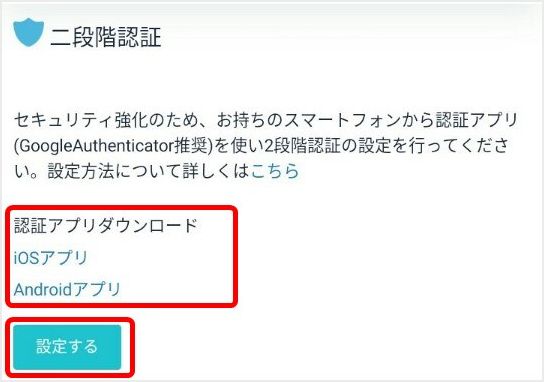
アカウントの追加
二段階認証アプリに、コインチェックのアカウントを追加します。
パソコンから登録されている方は、スマホで「QRコード」を読み込んでください。スマホから登録されている方は、画面に記載されてある「シークレットキー」を入力します。
アカウント追加後にアプリに表示される「6桁の数字(認証コード)」をコインチェックの画面に入力すれば、二段階認証の設定は完了です。
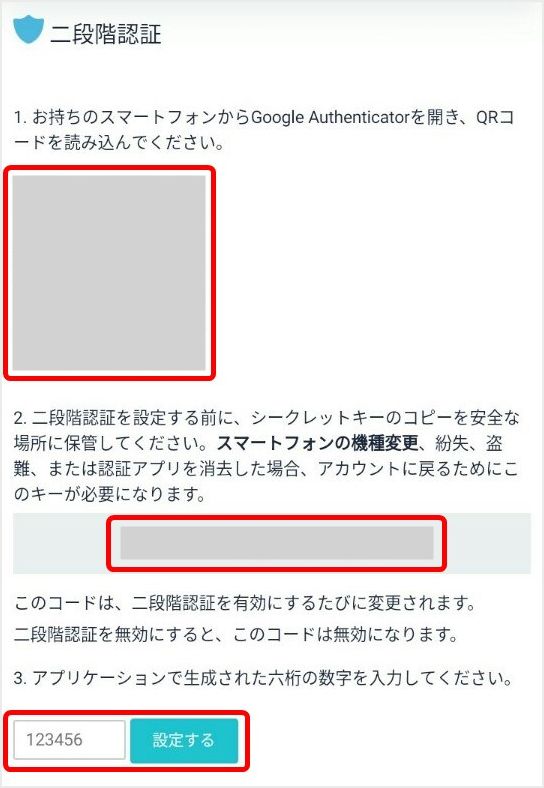
アプリの認証コード
スマホアプリに表示される「認証コード」は以下のようになります。
コインチェックにログインする際は、メールアドレスとパスワードだけでなく、アプリに表示される「認証コード」を入力してログインしてください。
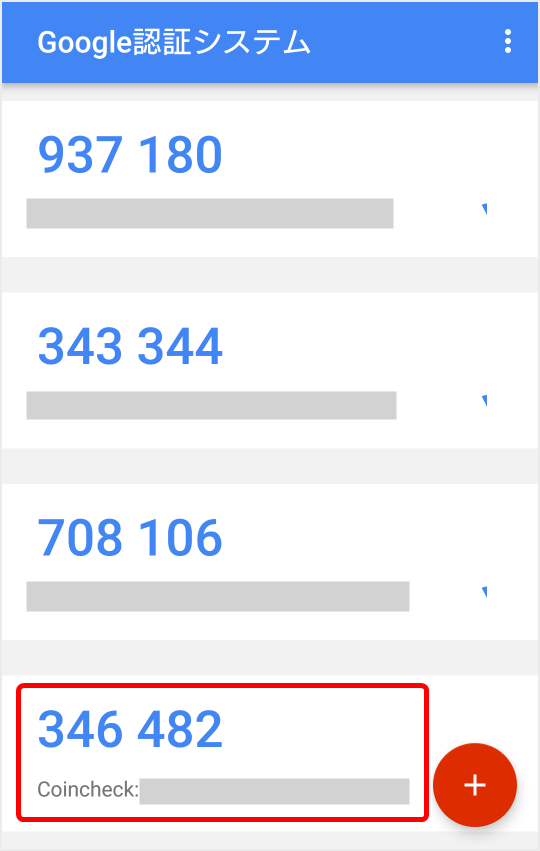
まとめ
スマホからでも簡単に仮想通貨取引ができるコインチェック。
セキュリティ対策も現在は強化されており、アプリは本当に見やすいので、相変わらずファンも多く、初心者の方も非常に取り組みやすい取引所です。
冷ややかな相場になっている時に、取引所開設など新しくものごとを始める行動を取ることが出来ると、市場よりも一歩先んじる事ができますね。
\5分で口座開設/